如何利用Python程序读取Excel创建折线图
首先
通过pip命令安装工具库
第一步:打开命令提示符
方法一:window+R键 ——输入cmd
方法二:在此搜索cmd进入命令提示符

第二步:通过pip命令安装所需要的工具库
输入pip install pandas命令安装pandas工具库
输入pip install matplotlib命令安装matplotlib工具库
其他的工具库安装见附录一
等待输出安装成功后即可使用
其次
打开IDLE开始编程
#引用工具库
import pandas as pd
import matplotlib.pyplot as plt
#引用中文(如果不需要用到中文可以不写下面两行代码)
plt.rcParams['font.sans-serif'] = ['SimHei']
plt.rcParams['axes.unicode_minus'] = False
#打开表
df = pd.read_excel("D:\示例.xlsx")
plt.plot(df["物品编号"],df["库存量"],label='库存量',linewidth=1,color='c',marker='o',markerfacecolor='blue',markersize=5)
#横坐标为物品编号,纵坐标为库存量,线的名称为库存量,粗细为1,颜色为青色,标记为“o”所代表的图形(会在后面详细介绍),颜色为蓝色,大小为5
plt.plot(df["物品编号"],df["进货价格"],label='进货价格',linewidth=1,color='y',marker='o',markerfacecolor='blue',markersize=5)
plt.plot(df["物品编号"],df["出售价格"],label='出售价格',linewidth=1,color='r',marker='v',markerfacecolor='blue',markersize=5)
plt.plot(df["物品编号"],df["收益"],label='收益',linewidth=1,color='m',marker='1',markerfacecolor='blue',markersize=5)
plt.xlabel("物品编号")
#横坐标为物品编号
plt.ylabel('各类指标')
#纵坐标为各类指标
plt.title("商品详细信息")
plt.legend()
plt.grid()
plt.show()
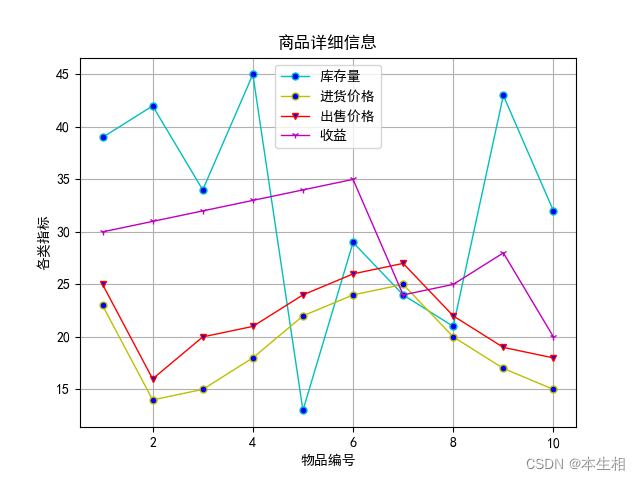
原Excel表格
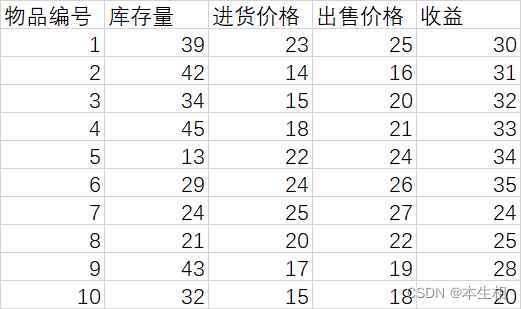
附录
常用的工具库安装
(建议安装3.8版本及以下,否则有些工具库版本不足,会影响使用)
在Python 3.4.0之后的安装包中已经集成了pip工具,安装后的可执行文件在
Python37\Scripts\目录下. Python 3.4.0 之前的版本,需要另外安装pip工具,首
先从https://pypi.org/project/pip/ 下载文件get-pip.py, 然后在命令提示符(运行
cmd)下执行命令
python get-pip.py
即可自动完成pip的安装。但是需要保证计算机处于联网状态
pip常用命令
pip install numpy 安装numpy
pip uninstall numpy 卸载numpy
pip install-upgrade numpy 升级numpy
pip install-U 升级numpy
pip list 列出已有的工具库
常用的工具库
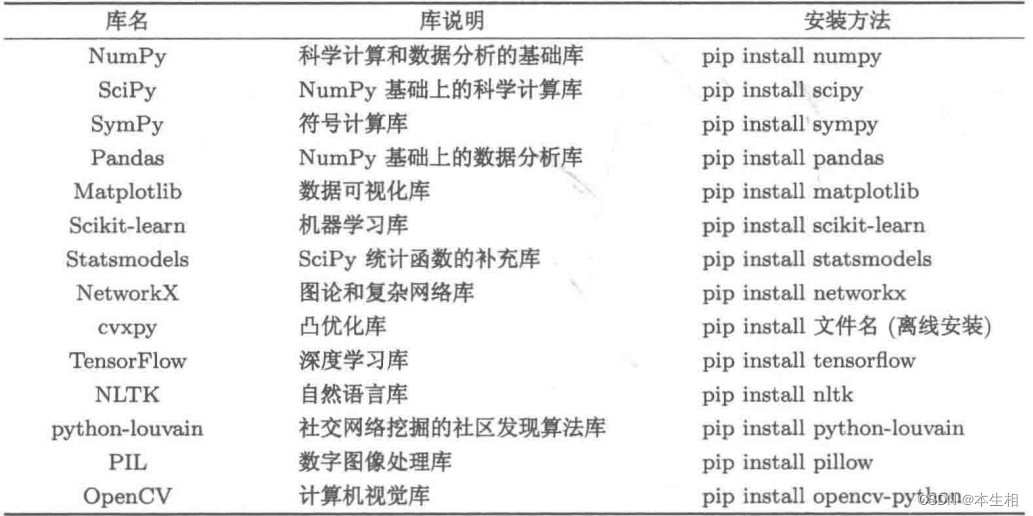
在此要注意的是numpy安装的时候一定要选择numpy+mkl文件
其他文件都在线安装,但凸优化库cvxpy必须离线安装
其中源文件名中的cp37表示Python 3.7, amd64表示64位, win32表示32位.二
是NumPy库的安装版本有很多,一-定 要选择NumPy+mkl库
常用的marker
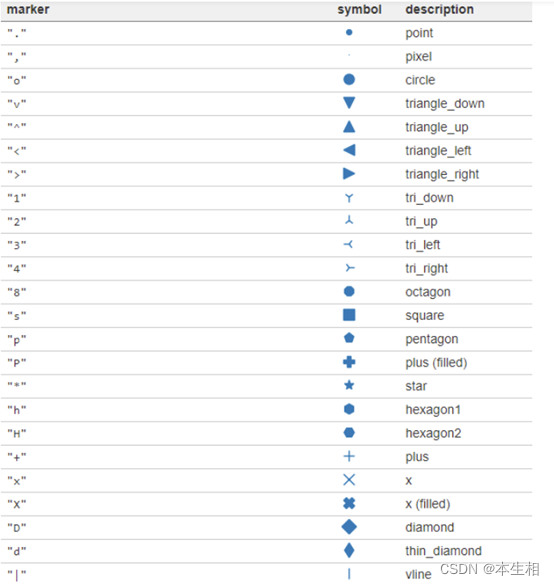
颜色
b: blue 蓝色
g: green 绿色
r: red 红色
c: cyan 青色
m: magenta 洋红色
y: yellow 黄色
k: black 黑色
w: white 白色(一般不使用)